Najlepsze metody 3 dotyczące usuwania iPhone'a bez Apple ID
Przez Gina Barrow, Ostatnia aktualizacja: May 1, 2022
Czy po raz n-ty zapomniałeś hasła do Apple ID? Zawsze możesz go zresetować, aby odzyskać dostęp lub jeszcze lepiej nauczyć się jak wymazać iPhone bez Apple ID.
Kilka dni temu zadzwoniła moja droga przyjaciółka, mówiąc, że… nie mogę wymazać swojego iPhone'a bez Apple ID i potrzebowałem mojej pomocy. Zastanawiałem się, dlaczego była ciekawa tej opcji i ku mojemu zaskoczeniu miała wiele identyfikatorów Apple ID na różnych urządzeniach z systemem iOS i zapomniała, która jest która.
Praktycznie może po prostu wykonać krok zapomnianego hasła, ale chciała wymazać swojego iPhone'a, aby uzyskać czysty i świeży start. Dałem jej trzy rozwiązania do wypróbowania i podzielę się nimi w tym nowym poście!
Część 1. Wymaż iPhone'a bez Apple ID za pomocą FoneDog iPhone CleanerCzęść 2. Jak usunąć iPhone'a bez Apple ID w iTunes lub Finderze?Część 3. Jak usunąć iPhone'a bez Apple ID za pomocą ustawieńCzęść 4. 3 sposoby na zresetowanie iPhone'a za pomocą Apple IDCzęść 5. streszczenie
Część 1. Wymaż iPhone'a bez Apple ID za pomocą FoneDog iPhone Cleaner
Nie musisz męczyć się szukaniem oprogramowania odblokowującego dla swojego iPhone'a. Najszybszym sposobem usunięcia iPhone'a bez Apple ID jest użycie FoneDog iPhone Cleaner.
To oprogramowanie służy przede wszystkim do czyszczenia dowolnego urządzenia z systemem iOS z bezużytecznych danych i wygodnego usuwania iPhone'a. Jest również wyposażony w funkcję kasowania prywatnych danych dla optymalnego bezpieczeństwa danych.
Darmowe pobieranie Darmowe pobieranie
Powodem, dla którego FoneDog iPhone Cleaner jest gotowy do tej pracy, jest możliwość usunięcia iPhone'a w krótszym czasie, ale z doskonałymi wynikami.
Dopóki Find My iPhone jest wyłączony, FoneDog iPhone Cleaner może natychmiast usunąć dane i ponownie uruchomić czystszy iPhone. Jeszcze lepiej, postępuj zgodnie z poniższym przewodnikiem:
Krok 1. Pobierz i zainstaluj FoneDog iPhone Cleaner
Użyj tego łącza, aby pobrać FoneDog iPhone Cleaner i postępuj zgodnie z procedurą na ekranie, aby pomyślnie zainstalować go na swoim komputerze
Krok 2. Podłącz iPhone'a
Po pomyślnym zainstalowaniu oprogramowania uruchom program i podłącz iPhone'a za pomocą kabla USB. W razie potrzeby dotknij Zaufaj temu komputerowi. To wyskakujące powiadomienie pokazuje również pierwsze podłączenie obu urządzeń.
Krok 3. Wybierz opcję Wymaż wszystkie dane
Po lewej stronie znajduje się menu główne, w którym możesz zobaczyć różne narzędzia, których możesz użyć do czyszczenia iPhone'a. Wybierz Usunąć wszystkie dane.

Krok 4. Wybierz żądany poziom bezpieczeństwa
FoneDog iPhone Cleaner ma trzy poziomy bezpieczeństwa, zanim będziesz mógł usunąć wszystkie dane z iPhone'a. Domyślnie oprogramowanie ustawia go na Średni, ale w przeciwnym razie możesz wybrać Niski lub Wysoki.
Opcja średniego bezpieczeństwa nadpisze wszystkie dane przechowywane na iPhonie i nie będzie można ich odzyskać. Zdecydowanie zalecamy wykonanie kopii zapasowych przed usunięciem całego iPhone'a.
Gdy będziesz gotowy, kliknij Start przycisk.
Krok 5. Potwierdzać
Aby upewnić się, że proces wymazywania przebiega prawidłowo, upewnij się, że żadne aplikacje nie są uruchomione ani aktualizowane na iPhonie. Wprowadź domyślny kod dostępu, który jest 0000 i kliknij wymazać przycisk, aby potwierdzić żądanie.

Po kilku minutach Twój iPhone uruchomi się ponownie i możesz teraz ponownie go skonfigurować.
Część 2. Jak usunąć iPhone'a bez Apple ID w iTunes lub Finderze?
Jeśli wolisz nie używać żadnego oprogramowania, możesz również użyć iTunes, aby wymazać iPhone'a bez Apple ID. Metoda może wydawać się nieco trudna, ale warto spróbować! Ale tak jak pierwsza opcja powyżej, musisz wyłączyć Find My iPhone funkcja, aby w pełni wykorzystać tę metodę
- Umieść iPhone'a w trybie odzyskiwania. Aby to zrobić, podłącz iPhone'a do komputera Mac lub PC.
- Uruchom iTunes lub znalazca
- Delikatnie dotknij i zwolnij głośności w górę przycisk, zrób to samo z tomy dół przycisk. Teraz dotknij i przytrzymaj boczny przycisk, aż zobaczysz logo Apple. Czynności mogą się różnić w zależności od posiadanego modelu iPhone'a. Ten dokładny krok dotyczy iPhone'a 8 i nowszych.
- Znajdź i kliknij swoje urządzenie w Finderze lub iTunes
- Wybierz przywracać w nowym oknie
- Poczekaj na zakończenie procesu

Część 3. Jak usunąć iPhone'a bez Apple ID za pomocą ustawień
Najłatwiejsza metoda wymazania iPhone'a bez apple ID jest użycie Ustawień urządzenia. Ale podobnie jak pozostałe podane metody, musisz upewnić się, że Find My iPhone jest wyłączony, aby skutecznie wykonać to zadanie.
Oto jak:
- Uruchom aplikację Ustawienia
- Iść do Ogólne warunki
- Znajdź i wybierz Zresetuj
- Stuknij Wymaż całą zawartość i ustawienia
- Wprowadź hasło do urządzenia
- Potwierdź, dotykając Wymaż iPhone'a
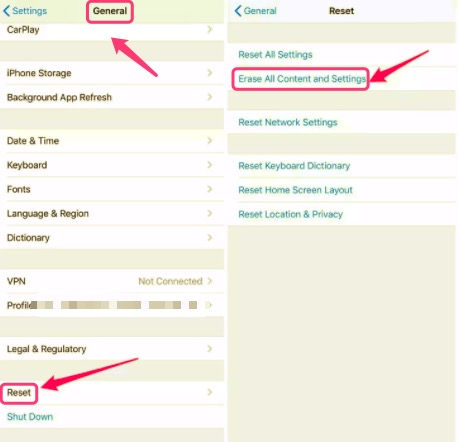
Możesz się zastanawiać co dokładnie usuwa całą zawartość i ustawienia?. Ten proces spowoduje również usunięcie wszystkich danych z iPhone'a, więc najlepiej jest najpierw wykonać kopię zapasową, zanim zdecydujesz się usunąć iPhone'a.
Część 4. 3 sposoby na zresetowanie iPhone'a za pomocą Apple ID
Te zalecane powyżej metody usuwania iPhone'a bez Apple ID są najlepiej używane, jeśli wyłączyłeś Find My iPhone, w przeciwnym razie możesz zresetować swój Apple ID.
Jeśli jesteś wystarczająco ciekawy, aby wiedzieć, jak zresetować iPhone'a za pomocą swojego Apple ID, zebrałem 3 różne sposoby jego wykorzystania.
Po aktywacji swojego Apple ID, jesteś niniejszym poproszony o podanie szczegółów weryfikacyjnych, w tym:
- Uwierzytelnianie dwuskładnikowe - Aby korzystać z tej funkcji, musisz zarejestrować inne urządzenia lub konta, takie jak inne urządzenie z systemem iOS, adres e-mail lub numer telefonu komórkowego.
- Weryfikacja dwuetapowa - Jeśli zdecydujesz się korzystać z tej funkcji bezpieczeństwa, otrzymasz klucz odzyskiwania. Zostanie wyświetlony podczas próby resetowania lub odblokowania.
- Pytania bezpieczeństwa - Są to zestawy pytań osobistych, które możesz wstępnie skonfigurować. Możesz wybrać pytania zgodnie ze swoimi preferencjami.
Ludzie również czytająJak długo trwa usuwanie iPhone'a z iCloud?Czy twardy reset usuwa wszystko na iPhonie?
Część 5. streszczenie
Jak usunąć iPhone'a bez Apple ID jest łatwe, gdy korzystasz z dowolnego z 3 rozwiązań wymienionych w tym artykule. Możesz użyć FoneDog iPhone Cleaner dla szybszej i bardziej wszechstronnej opcji.
Możesz także skorzystać z iTunes lub Findera, aby przywrócić urządzenie z systemem iOS lub po prostu usunąć iPhone'a za pomocą aplikacji Ustawienia.
Poza tym zawsze możesz zresetować swoje dane Apple ID, korzystając z 3 rodzajów funkcji bezpieczeństwa ustawionych przez Apple. Są to uwierzytelnianie dwuskładnikowe, weryfikacja dwuetapowa i pytania zabezpieczające. Więc następnym razem, gdy usuniesz iPhone'a, ale zapomniałeś swojego Apple ID, wiesz, co robić!
Zostaw komentarz
Komentarz
Gorące artykuły
- Jak bezpiecznie usunąć iPhone'a w prostych krokach
- Jak szybko i trwale usunąć wszystkie zdjęcia z iPhone'a?
- Jak naprawić iPhone'a Wymaż całą zawartość i ustawienia nie działają
- Jak przywrócić ustawienia fabryczne iPhone'a bez hasła iCloud w 2022 roku?
- Czy po zresetowaniu iPhone'a wszystko stracę?
- Jak mocno zresetować iPhone'a 4 bez iTunes
- Jak przywrócić ustawienia fabryczne iPada bez hasła iCloud?
- Jak wyczyścić iPada: Twój ostateczny przewodnik
/
CIEKAWYDULL
/
PROSTYTRUDNY
Dziękuję Ci! Oto twoje wybory:
Doskonały
Ocena: 4.8 / 5 (na podstawie 108 oceny)
